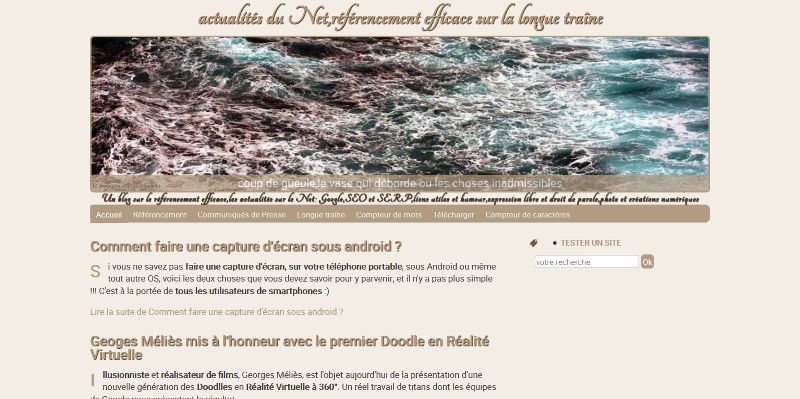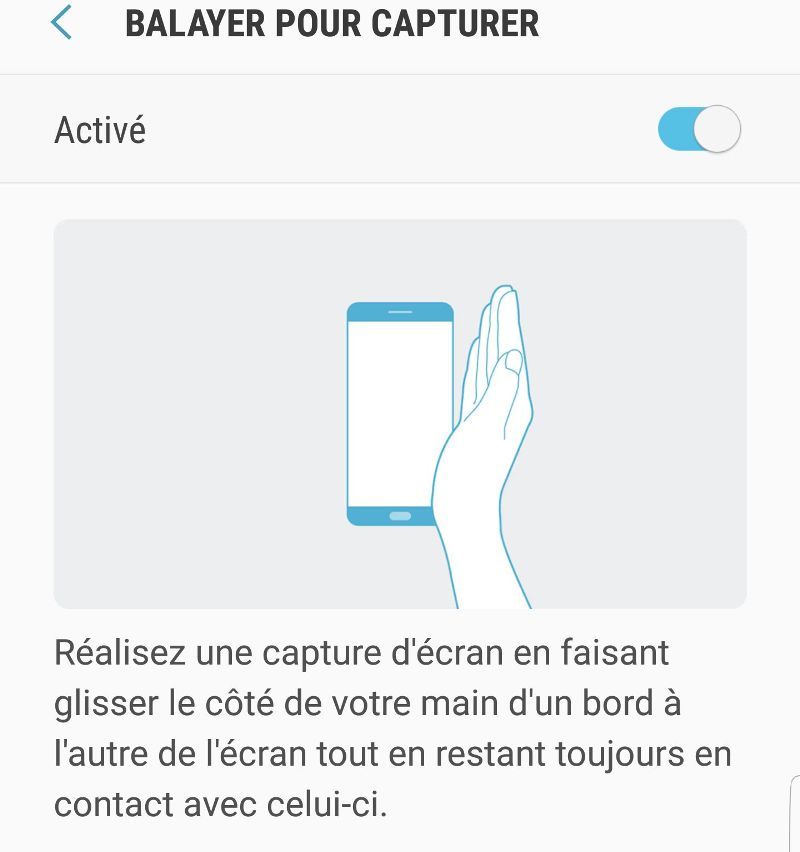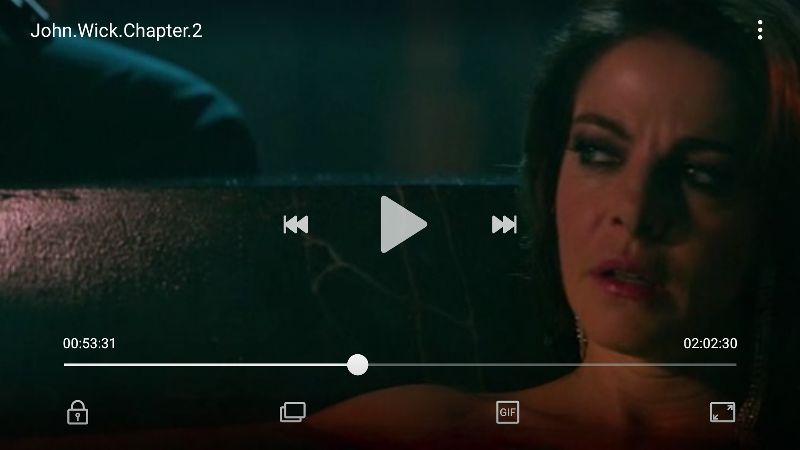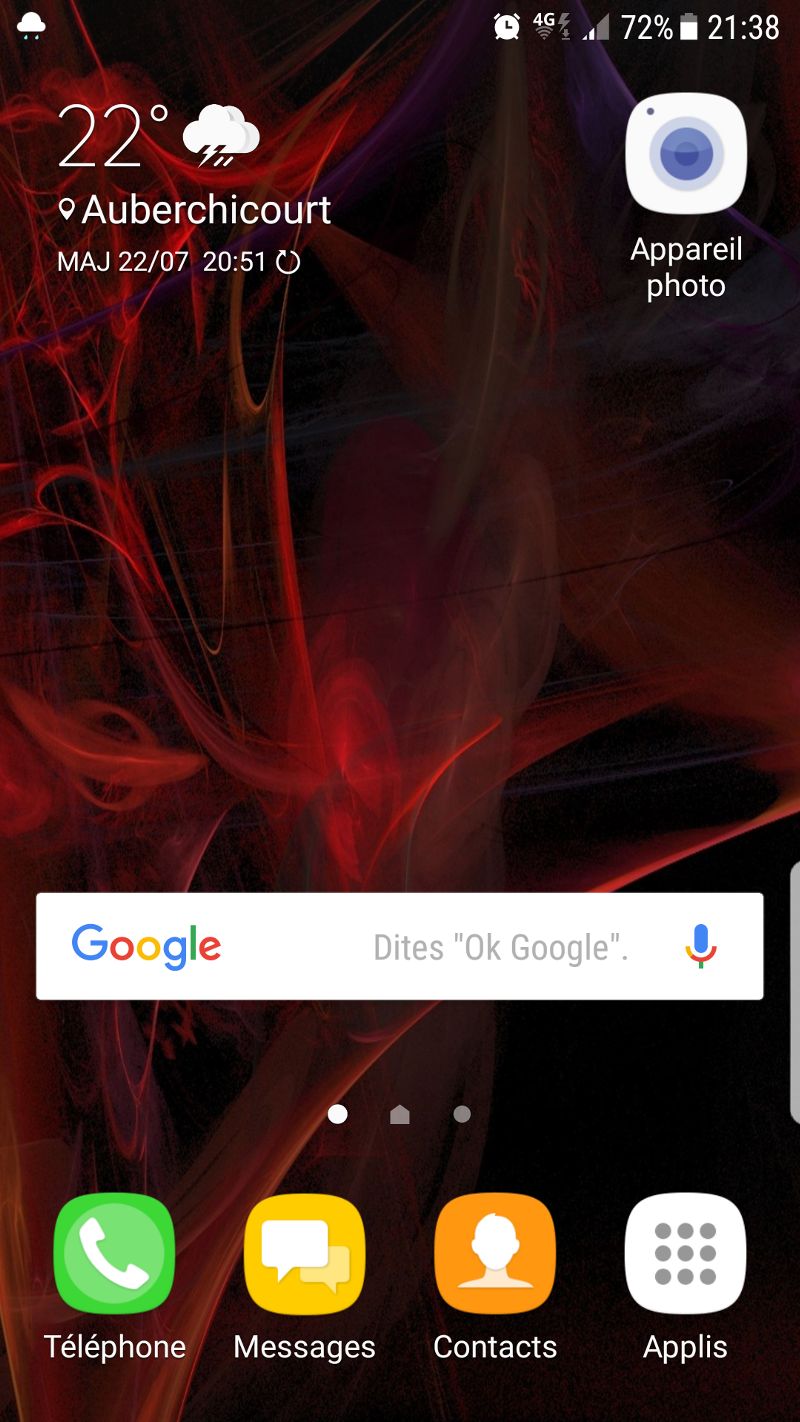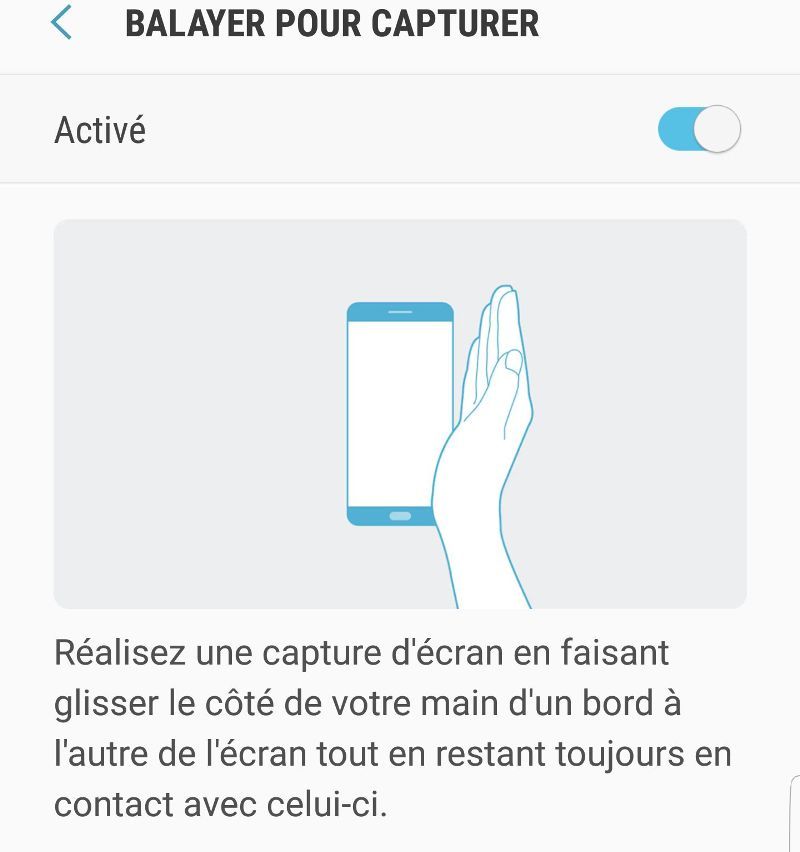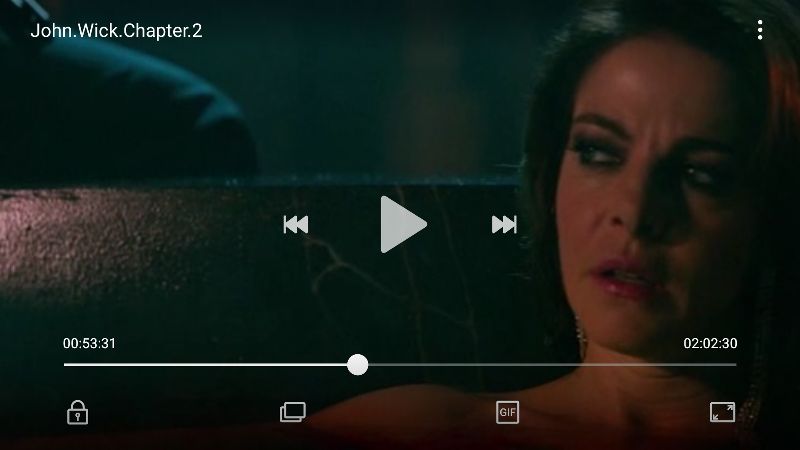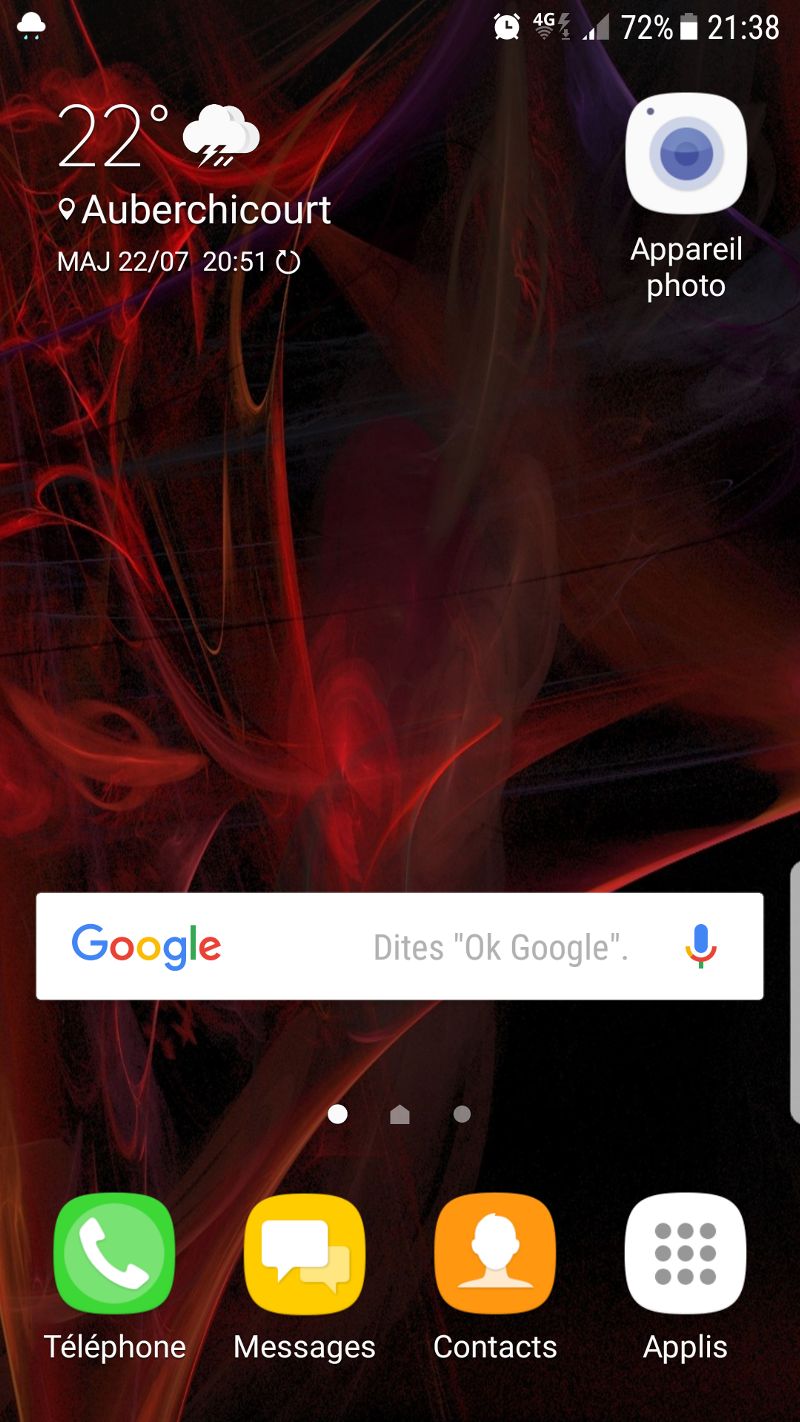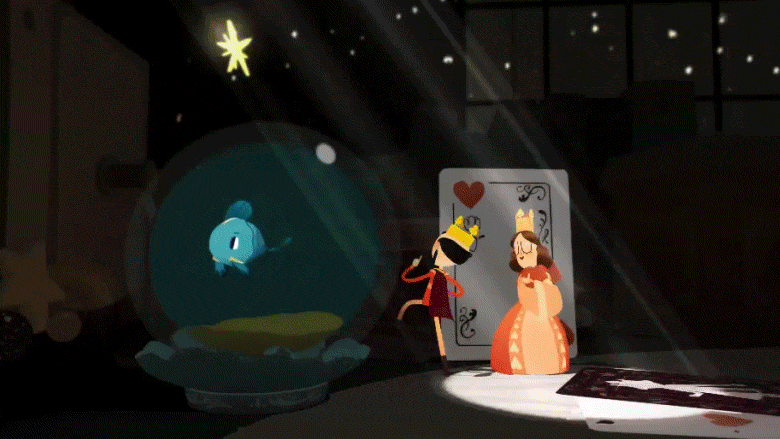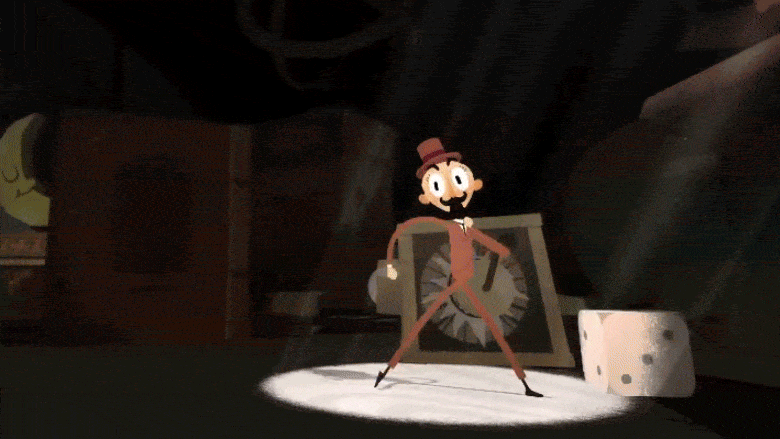Comment intégrer un post Facebook dans un site Internet ?
jeudi 14 juin 2018 à 14:53Facile à dire !!! Mais il est où ce " bout de code " ? Et comment fait-on pour le mettre et faire apparaître le post depuis Facebook jusque sur cette page du blog ?
Les Publications intégrées.
Les publications intégrées permettent de placer des publications publiques (provenant d’une Page ou d’un profil Facebook) dans le contenu de votre site ou de votre page web, en toute simplicité. Seules les publications publiques provenant de Pages et de profils Facebook peuvent être intégrées.Obtenir le code d'intégration de Facebook à partir du post, d'une publication.
2 - Cliquez sur les trois petits points en haut et à droite.
3 - Un menu déroulant s'affiche.
4 - Choisissez " Intégrer à un site ".

6 - Copiez le code fourni puis collez-le dans la page de votre site Internet ou de votre blog.
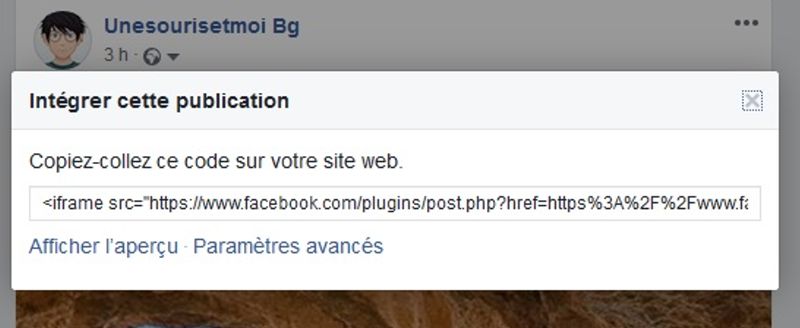
Et nous avions dit " interactif ", et bien oui, les like, les commentaires, les partages, la date et l'heure de publication s'affichent aussi grâce à l'intégration du code de Facebook et si vous cliquez dessus vous êtes dirigés directement vers la page, vers l'article ou le post originaux . :) Une bonne manière, si l'on veut de booster l'une ou l'autre des pages !
Avantages et inconvénients de l'insertion du code FB.
Inconvénients : si vous avez bien fait attention au code d'intégration, celui-ci est relativement assez maléable, mais il reste toujours dans une " IFRAME ", qui comme on le sait n'apporte absolument aucun contenu réel vis à vis des moteurs d'indexation ... Un choix, ou plutôt un mélange à faire en connaissance de cause !
Les options supplémentaires proposées, aux connaisseurs, par les codeurs de Facebook.
Si vous voulez tester cette solution d'intégration depuis Facebook sur un autre site, prenez votre temps, regardez et observez bien; à un moment donné, lors de l'affichage du code à copier, vous avez deux terme : " Afficher l'aperçu " et " Paramètres avancés ".En cliquant sur le second vous accèderez à plusieurs options supplémentaires données par les codeurs de FB, pour modifier la taille d'affichage par exemple, en jouant sur certains paramètres de l'Iframe d'intégration, et encore d'autres découvertes, intéressantes, que je vous laisse faire vous-même. ... :)
Copie d'écran de l'original en ligne.
Juste pour pouvoir faire une petite comparaison,dimensions exceptées, de l'original et de celui obtenu par intégration du codage ...